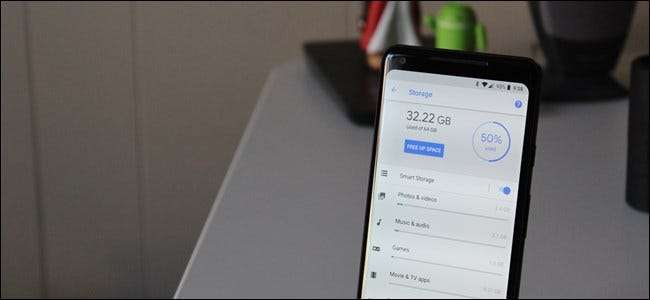
Amikor felvette fényes új Android-eszközét, valószínűleg arra gondolt, hogy „igen, ennek rengeteg tárhelye van. Soha nem töltöm be! ” De itt vagy, néhány hónappal később, teli telefonnal, és fogalma sincs miért. Semmi gond: így találhatja ki, hol vannak az űrsertések.
Ehhez beépített funkciókat vagy harmadik féltől származó alkalmazásokat használhat. Úgy gondolom, hogy a legegyszerűbben és legegyszerűbben használható eszközök gyakran magukban az Android-ban találhatók, ezért ezekből indulunk ki, mielőtt bemutatnánk néhány egyéb lehetőségét. Érdemes megjegyezni, hogy a dolgok kissé eltérően nézhetnek ki attól függően, hogy milyen kézibeszélőt és Android-verziót használ itt.
Hogyan lehet megtalálni az Android raktárhasználatát
Az Android készletet futtató eszközén (például egy Nexus vagy Pixel telefon) tárolási statisztikák megkereséséhez először húzza le az értesítési felületet, és koppintson a fogaskerék ikonra. (Ha rendelkezik Samsung Galaxy eszközzel, ugorjon a következő szakaszra.)
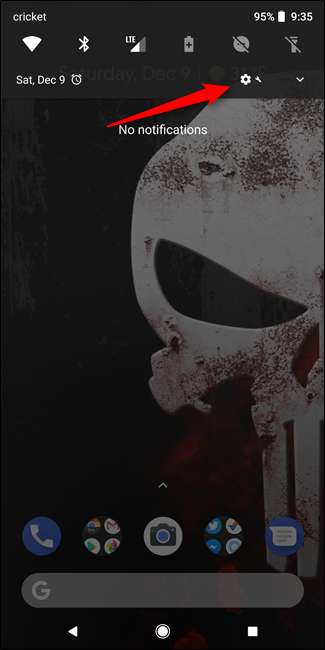
Innen görgessen le a Tárolás elemig, és koppintson rá.
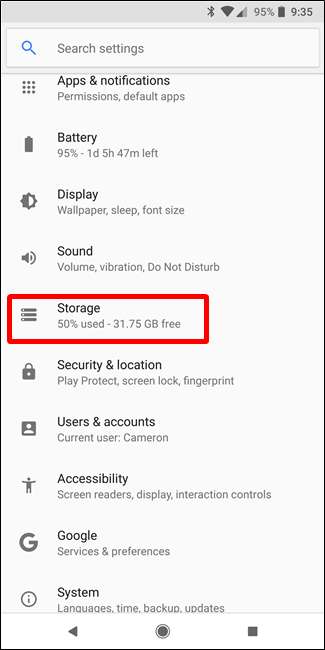
Az Oreo az Android legújabb verziója, és meglehetősen drámai változásokat hoz a tárolási menüben, ezért itt emeljük ki a különbségeket.
A Nougatban egy maroknyi nagyon egyszerű kategóriát kap, például Alkalmazások, Képek, Videók és hasonlók. Érintse meg a kategóriát, és pontosan meglátja, mire számíthat: a leírásba tartozó dolgok, a lefoglalt hely nagysága szerint rendezve.

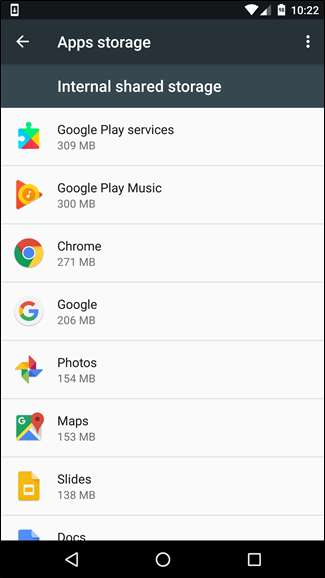
Oreóban azonban a Google más megközelítést alkalmazott. Még mindig hasonló kategória-alapú megközelítést alkalmaz, de ezúttal a dolgok mintegy összekapcsolódnak. Például a Fotók és videók most egy bejegyzés kettő helyett. De vannak itt új lehetőségek is, például Játékok, Film és TV alkalmazások, csak hogy megemlítsünk egy párat.
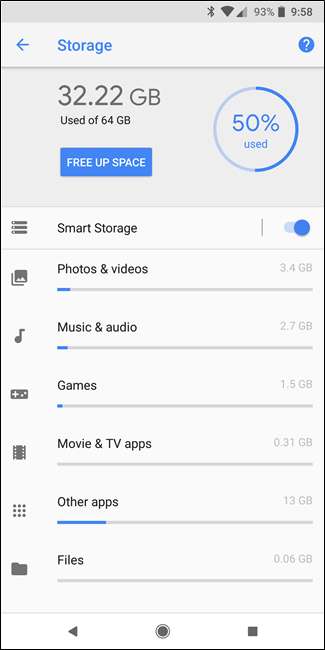
De itt Oreo megközelítése teljesen eltér a Nugáttól: ahelyett, hogy az összes alkalmazás megjelenik az „Alkalmazások” bejegyzés alatt, most az alkalmazások attól függően jelennek meg, hogy melyik kategóriába tartoznak. Például az összes fotóalapú alkalmazás - legyen az fényképezőgép-alkalmazás vagy fotószerkesztő - megjelenik a Fotók és videók menüben. Ugyanez vonatkozik a Zene és audio, a Film és TV alkalmazásokra és így tovább, így tovább.
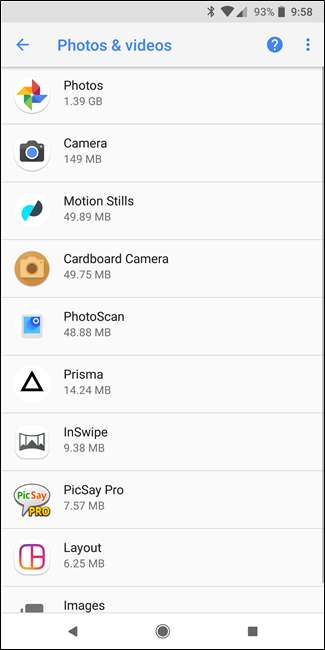
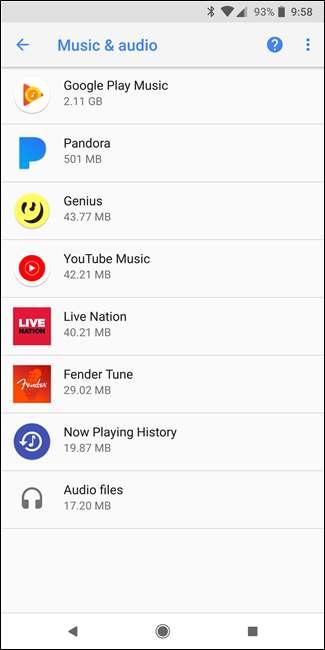
Ez egy kicsit furcsa változás, amelyhez hozzászokik, ha régóta Android-felhasználó. Ahelyett, hogy egyszerűen rákoppintana az „Alkalmazások” elemre a telefonon található alkalmazások listájának megtekintéséhez, most több különböző menüt kell átkattintania ugyanazon információk megtalálásához.
De ugyanakkor nagyon kedvelem ezt a konténeres megközelítést - az alkalmazások csoportosítása ugyanazokkal a fájlokkal együtt, amelyeket használnak, nagyon értelmes. Ez segít abban is, hogy megérezze a feleslegesen telepített alkalmazásokat - olyan dolgok, amelyek alapvetően csak helyet foglalnak, mert mindenhez egy fő alkalmazást használ.
Azt is érdemes megjegyezni, hogy ha egy alkalmazás nem tartozik a felsorolt kategóriák egyikébe sem, akkor az „Egyéb alkalmazások” részben találja meg.
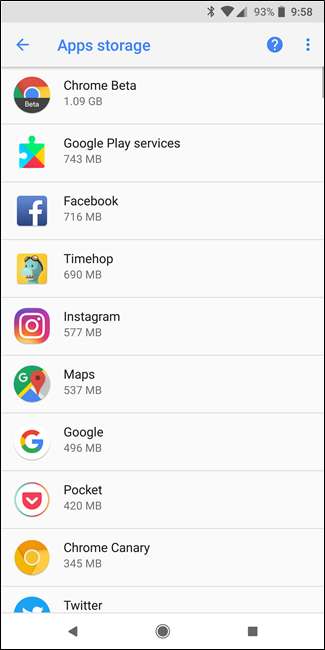
Hogyan lehet megtalálni a tárhelyhasználatot a Samsung Galaxy eszközökön
Tehát a Samsung ott teszi ezt a dolgot, ahol megváltoztatja a dolgokat pusztán azért, mert megteheti, és a beállítások menü mindig az egyik legnagyobb találatot éri el - itt a dolgok mindenhol megtalálhatók, és ez alól a tárolási menü sem kivétel.
Megjegyzés: Itt egy Galaxy S8-at használunk, amelyen Android Nougat fut. Ha készüléke régebbi, akkor a dolgok kissé másképp nézhetnek ki és működhetnek.
A Beállítások menübe való belépéshez először húzza le az értesítési felületet, és koppintson a fogaskerék ikonra.
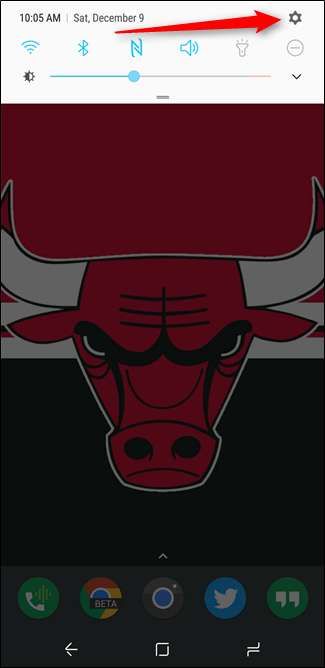
Innen érintse meg az Eszközkarbantartás menüt.
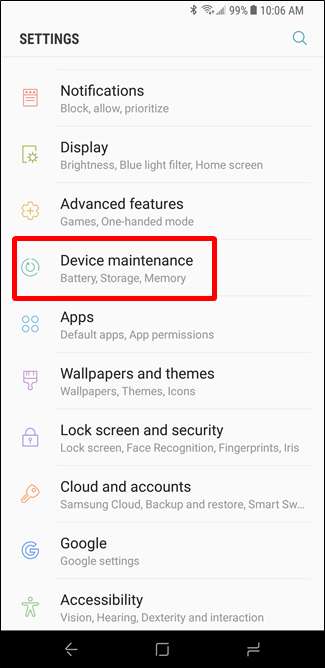
Azonnal elkezdi futtatni az eszköz karbantartási ellenőrzőlistáját, de ezt nagyjából figyelmen kívül hagyhatja - csak érintse meg az alján található „Tárolás” elemet.
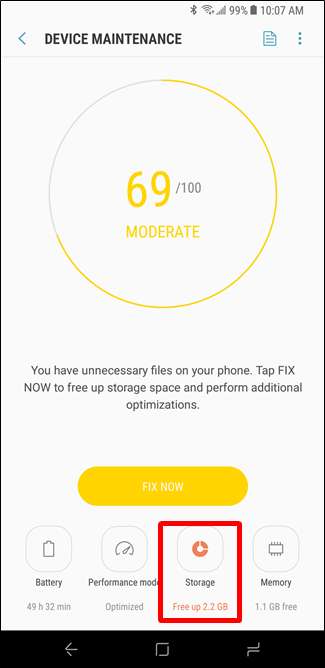
Itt látható néhány egyszerű kategória, például Dokumentumok, Képek, Hang, Videók és Alkalmazások.
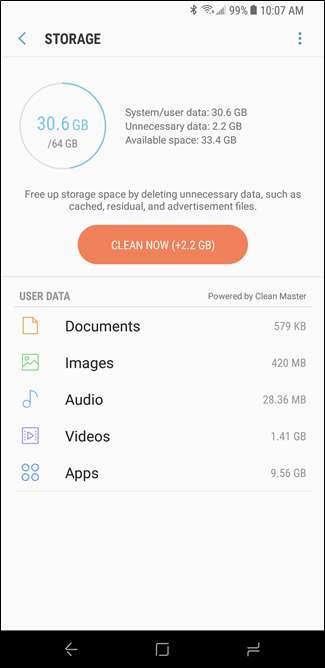
Koppintson az egyes bejegyzésekre, hogy megnézze, milyen dolgok foglalnak helyet az adott kategóriában. A rossz hír az, hogy itt nincsenek rendezési lehetőségek, ezért nem rendezheti az alkalmazások listáját a legnagyobbak szerint. Csak le kell görgetnie, figyelembe kell vennie, hogy mely alkalmazások igényelnek nagyobb helyet, és mérlegelnie kell, melyeket szeretné eltávolítani. Érezd jól magad.
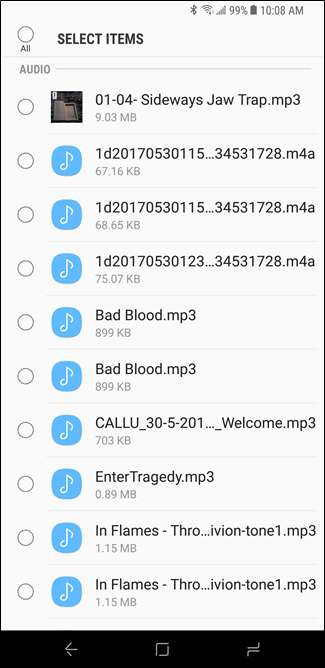
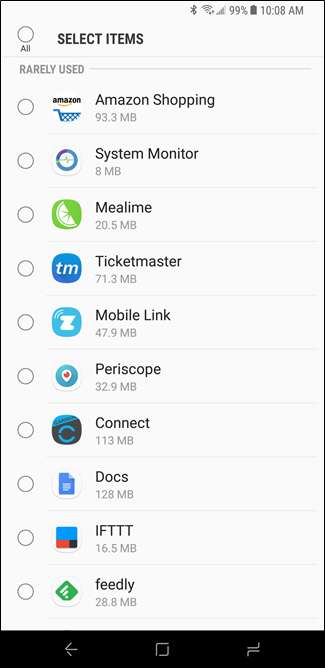
A legjobb külön alkalmazás a munkához: Google Files Go
Ha nem vagy elégedett azzal, amit az operációs rendszer kínál a tárolási statisztikák tekintetében, a Play Áruházban számos olyan alkalmazás érhető el, amelyeknek fel kell lépniük. De úgy gondoljuk, hogy a legjobb a Google saját fájlkezelése a Play Áruházból, az úgynevezett Files Go . Kiváló eszköz eszközének tárolási statisztikáinak ellenőrzésére - különösen, ha valami olyan Galaxy telefont használ, amely nem teszi lehetővé fájlok és alkalmazások méret szerinti rendezését, vagy nem veszi figyelembe az Oreo új rendezési lehetőségeit.
Folytasd, telepítsd és állítsd be. Meg kell adnia a tárhelyre vonatkozó engedélyeket és még sok mást, valamint használati hozzáférést az alkalmazáskövetéshez. Miután ez megtörtént, készen állsz a rock and roll forgatására.
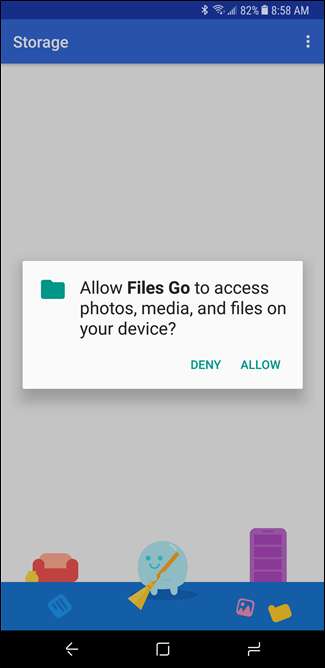
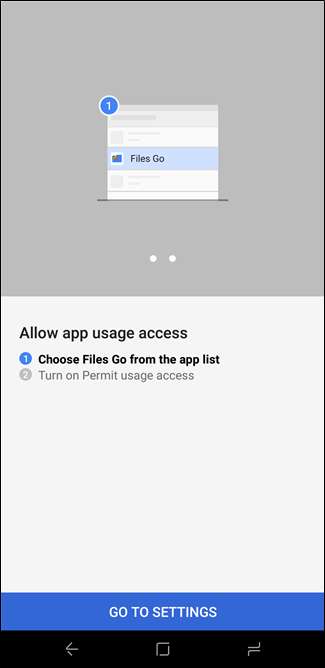
Bár a fő felület hasznos a hely intelligens tisztításához, ez más történet egy másik napra - a Fájlok részt keresi. Érintse meg ezt a lehetőséget az alján.
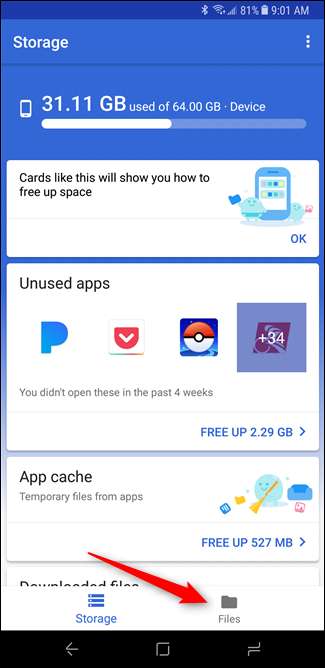
Ez a szakasz rendkívül egyszerű: kategóriákra van bontva. Koppintson mindegyikre, hogy megnézze, mi tölti be a helyet az egyes kategóriákban.
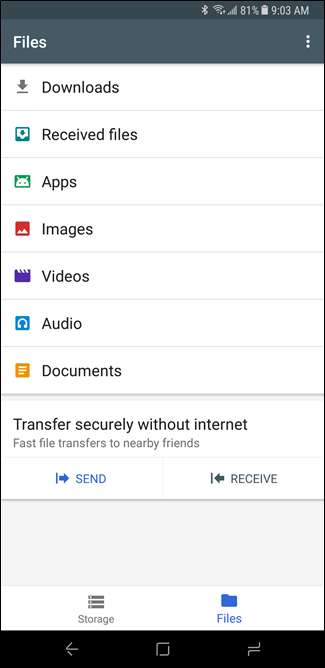
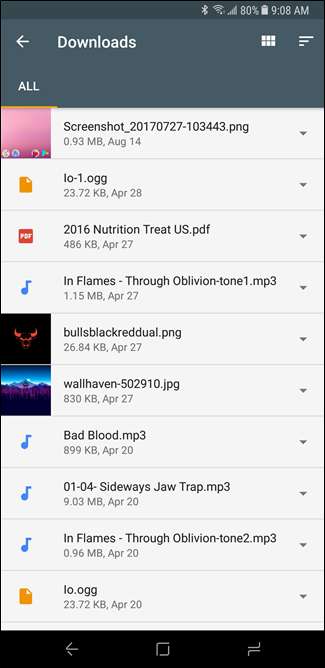
Most itt van a fontos rész: ha méret szerint szeretné rendezni az opciókat, koppintson a jobb felső sarokban található három sorra, majd válassza a „Méret szerint” lehetőséget.
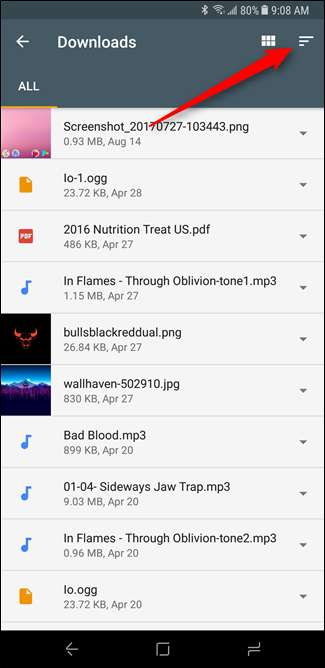
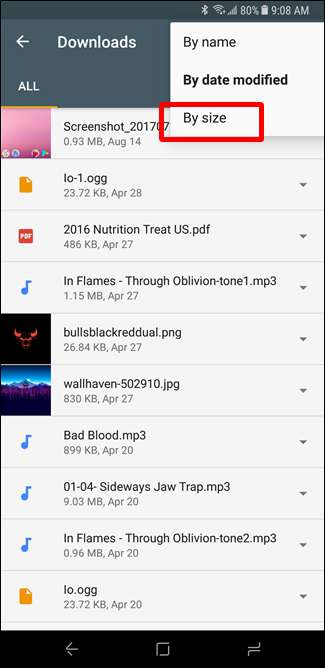
Hopp ! Most könnyedén láthatja, hogy mi foglalja el a legtöbb helyet az egyes kategóriákban - még az alkalmazások is. Ez még azt is megmondja, mikor használták utoljára, így tudja, mely alkalmazások kevésbé fontosak az Ön számára.
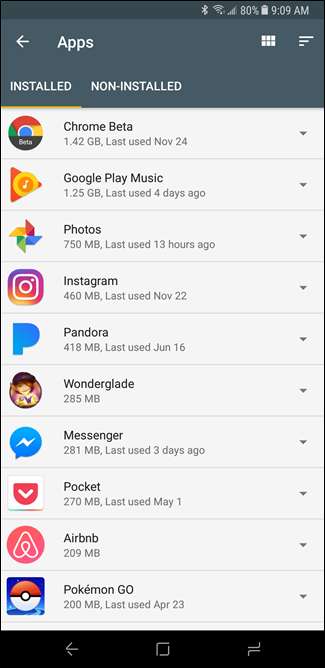
Most, hogy megtalálta, mi használja a tárhelyét, könnyen megszabadulhat tőle: törölheti a nem szükséges fájlokat, eltávolíthatja azokat az alkalmazásokat, amelyeket nem használ, stb. Ahogy valószínűleg észrevette az Android Oreo és a Samsung eszközöket is kínáljon egyfajta gyors „hely felszabadítása” gombot - ezzel intelligensen megszabadulhat a valószínűleg szükségtelen dolgoktól (először megerősíti, ne aggódjon). Ellenkező esetben, ha további lehetőségeket keres a hely felszabadítására, megvan a lehetőségek szilárd felsorolása itt .







